نحوه رفع نور قرمز در روتر طیف: راهنمای دقیق

فهرست مطالب
بعد از تمجیدهای درخشانی که در مورد Spectrum انجام داده بودم، همسایه من تصمیم گرفت که تغییر را نیز انجام دهد.
من توانستم او را متقاعد کنم که Spectrum بهتر از ISP است که در حال حاضر از آن استفاده می کرد. پایگاه کاربری بزرگتری داشت و طرحهای بهتری ارائه میداد.
یک روز، او به خانه من آمد تا از من کمک بخواهد، همانطور که گفته بود.
او گفت که روتر Spectrum او یک چراغ قرمز روشن شد و او نمی توانست به اینترنت وصل شود.
من درخواست او را پذیرفتم و تصمیم گرفتم قبل از اینکه برای رفع آن اقدام کنم تحقیق کنم.
به Spectrum's مراجعه کردم صفحات پشتیبانی مشتری و همچنین انجمنهای آنها، تا ببینم این چراغ قرمز به چه معناست و چگونه میتوانم آن را تعمیر کنم.
با تمام اطلاعاتی که پیدا کردم، به خانه همسایهام رفتم و مدیریت کردم. برای رفع مشکل خیلی سریع.
این راهنما از این یافته ها به همراه برخی از روش های خود من که کارایی آنها ثابت شده است.
پس از خواندن این راهنما، باید بتوانید به راحتی معنی چراغ قرمز روتر Spectrum خود را بفهمید و در عرض چند ثانیه آن را برطرف کنید.
برای رفع چراغ قرمز در روتر Spectrum خود، کابل ها را بررسی کنید و در صورت آسیب دیدن آنها را تعویض کنید. اگر سیمها مشکلی ندارند، روتر خود را راهاندازی مجدد یا تنظیم مجدد کنید.
برای اطلاع از نحوه راهاندازی مجدد روتر از ابزار admin و اینکه چراغ قرمز روی روتر به چه معناست، به ادامه مطلب مراجعه کنید.
چراغ قرمز روی روتر طیف من چیست؟یعنی؟

چراغ قرمز روی هر روتر، نه فقط Spectrum، به این معنی است که روتر در اتصال به اینترنت مشکل دارد.
برخی روترها نیز چراغ قرمز دارند تا به شما بگوییم که آنها ارتباط خود را با ISP شما قطع کرده است.
چراغ قرمز در روتر Spectrum شما به این معنی است که یا روتر نمی تواند به اینترنت وصل شود یا مشکلی حیاتی باعث می شود روتر به طور عادی کار نکند.
با بررسی نحوه عملکرد نور می توانید بین این دو وضعیت تشخیص دهید.
پیدا کردن نحوه عملکرد نور اولین قدم برای کمک به عیب یابی مشکلات اینترنت است.
انواع هشدارهای چراغ قرمز
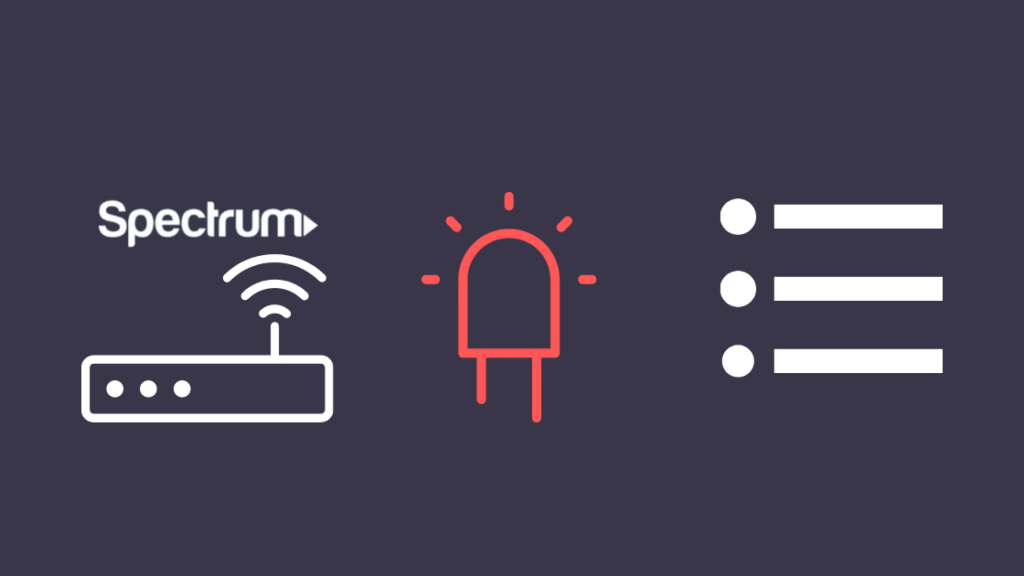
روترهای طیف می توانند دو نوع هشدار نور قرمز را نشان دهند.
نور می تواند قرمز ثابت یا قرمز چشمک زن باشد.
قرمز جامد
چراغ قرمز ثابت در روتر Spectrum شما به این معنی است که روتر با یک خطای بحرانی مواجه شده است که روتر نمی تواند از آن خارج شود.
این لزوماً به این معنی نیست که مشکل مربوط به اینترنت است، اما به اندازه کافی حیاتی است که به شما در مورد آن هشدار دهد.
چشمک قرمز
چراغ قرمز چشمک زن به این معنی است که روتر در اتصال به اینترنت مشکل دارد.
این ممکن است به دلیل مشکلی با روتر شما وجود دارد، اما احتمال مشابهی وجود دارد که ناشی از قطع شدن انتهای اسپکتروم باشد.
در بخش های بعدی در مورد نحوه رسیدگی به هر دو مورد صحبت خواهم کرد.
کابل های خود را بررسی کنید
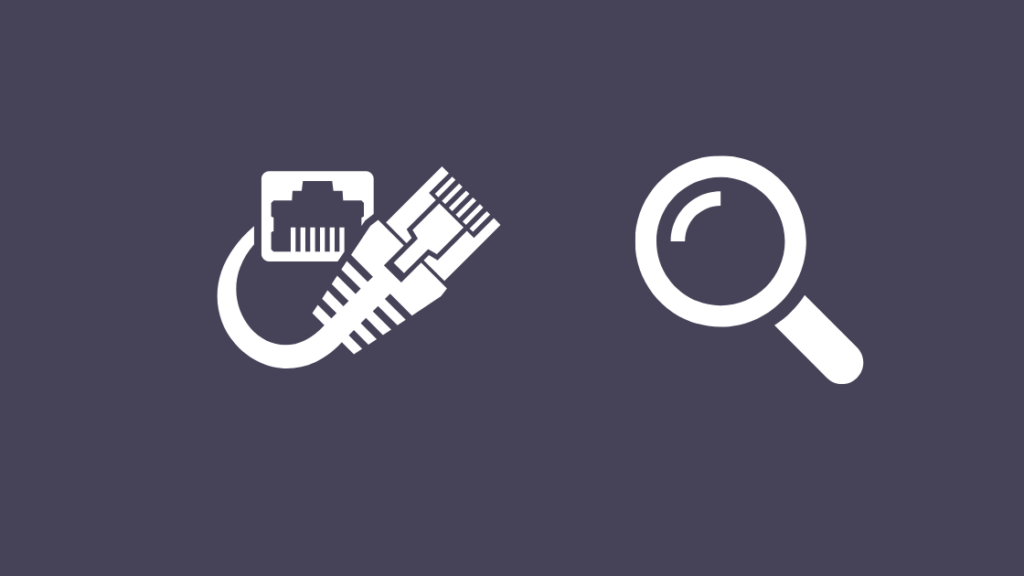
ابتدا، باید کابل هایی را کهبه روتر Spectrum شما متصل هستند.
کابلی که به پورت اینترنت روتر متصل است را بررسی کنید.
فراموش نکنید که اتصالات انتهایی آن را نیز بررسی کنید تا آسیب ببینند.
متداولترین قسمتی که در آن آسیب به کابل اترنت وارد میشود، کانکتورهای پلاستیکی انتهایی آن است.
آنها گیرهای دارند که به کابل اجازه میدهد محکم روی درگاه نگه دارد، و اگر قطع شود، اتصال قطع میشود. قابل اعتماد نباشید.
این کابل ها را با چیزی که دارای کانکتورهای انتهایی محکم تر است، مانند کابل اترنت DbillionDa Cat 8، جایگزین کنید.
این کابل دارای کانکتورهای انتهایی با روکش طلا است و می تواند به سرعت های نظری بالایی برسد که می تواند اتصال خود را در آینده ایمن نگه دارید.
قطعات سرویس را بررسی کنید
گاهی اوقات، روتر Spectrum شما نمی تواند اتصالی به اینترنت برقرار کند زیرا Spectrum در حال حاضر دچار قطعی شده است.
شما میتوانید با Spectrum تماس بگیرید یا از ابزار دستی بررسی قطعی آنها برای اطلاع از قطع موقت سرویسهای منطقه استفاده کنید.
آنها باید یک بازه زمانی برای بازگرداندن اینترنت به شما ارائه دهند، بنابراین منتظر بمانید تا پایان یابد. قبل از اینکه دوباره با Spectrum تماس بگیرید.
در این مدت نیز هر 15 تا 20 دقیقه یکبار روتر خود را مجددا راه اندازی کنید.
روتر را مجددا راه اندازی کنید
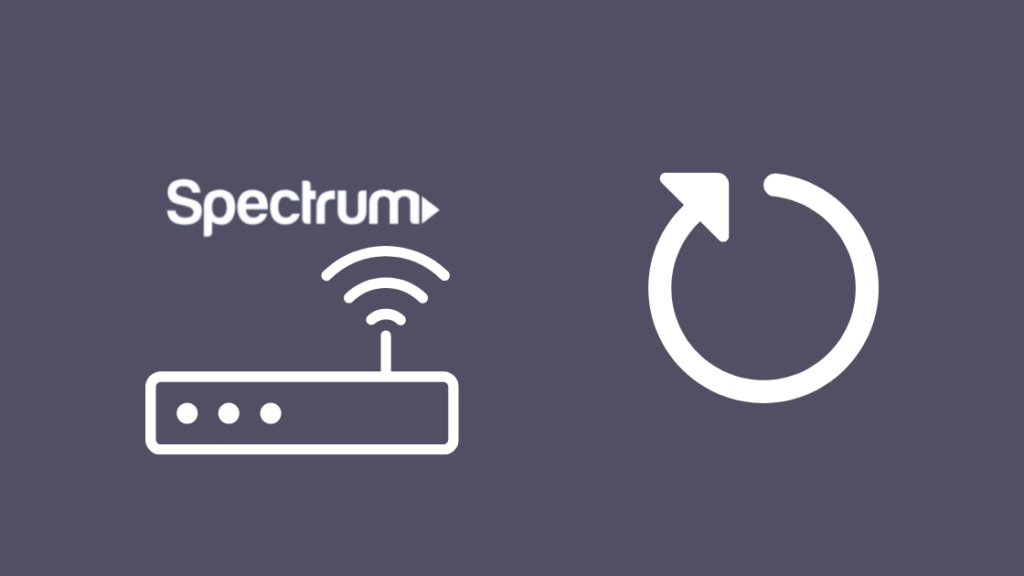
اگر وجود ندارد قطعی در منطقه شما، مشکل ممکن است مربوط به روتر شما باشد.
همچنین ببینید: آیا می توانید از سیم کارت MetroPCS در تلفن T-Mobile استفاده کنید؟مشکل می تواند ناشی از موارد زیادی باشد، مانند اشکال در نرم افزار روتر یا تنظیمات نادرست روتر.
شما می توانیدبسیاری از این مشکلات را با راه اندازی مجدد برطرف کنید، که می توانید با وارد شدن به رابط ابزار مدیریت انجام دهید.
برای ورود به رابط ابزار مدیریت:
- یک مرورگر وب را باز کنید. در هر دستگاهی که به روتر متصل است.
- 192.168.1.1 را در نوار آدرس تایپ کرده و Enter را فشار دهید.
- نام کاربری و رمز عبور را وارد کنید. می توانید نام کاربری و رمز عبور پیش فرض را در پشت روتر پیدا کنید.
پس از ورود به ابزار، مراحل زیر را دنبال کنید:
- <2 را انتخاب کنید برگه>Utilities .
- Router Restart را از منوی کنار صفحه انتخاب کنید.
- روی دکمه Router Restart کلیک کنید تا فرآیند راهاندازی مجدد را شروع کنید.
بعد از راهاندازی مجدد روتر، بررسی کنید که آیا چراغ قرمز خاموش میشود و میتوانید دوباره به اینترنت دسترسی داشته باشید.
بازنشانی روتر
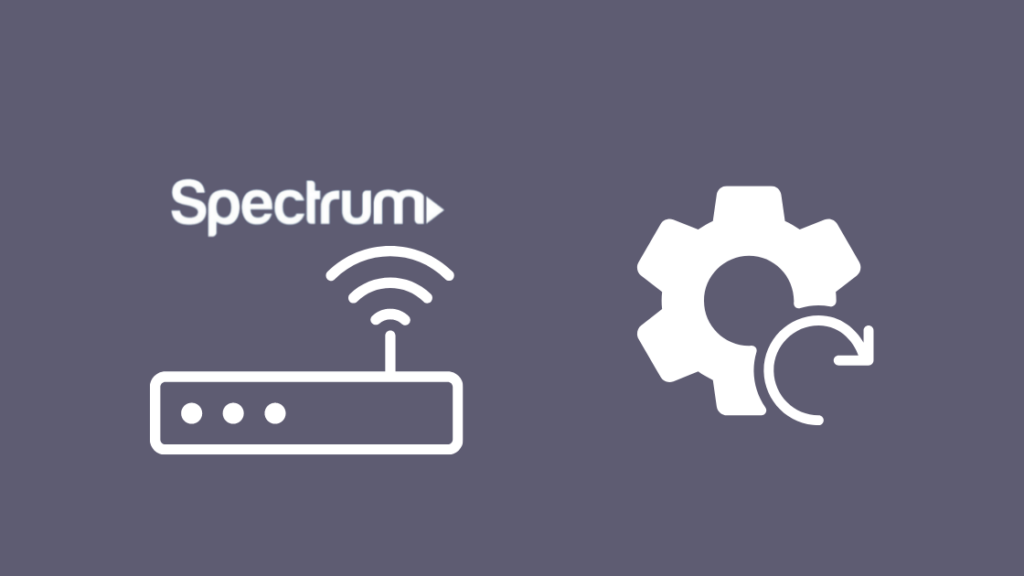
اگر راهاندازی مجدد کار نکرد، ممکن است لازم باشد روتر Spectrum خود را به تنظیمات کارخانه بازنشانی کنید.
بعد از انجام بازنشانی، همه تنظیمات سفارشی را از دست خواهید داد، که شامل نام Wi-Fi سفارشی و گذرواژه و سایر تنظیمات پیکربندی.
بعد از بازنشانی، باید دوباره آنها را تنظیم کنید، بنابراین فقط در صورتی ادامه دهید که این هشدارها را متوجه شده باشید.
برای بازنشانی روتر Spectrum:
- دکمه تنظیم مجدد روتر را پیدا کنید. باید در پشت روتر باشد و به وضوح برچسب گذاری شود.
- یک شی نوک تیز که فلزی نیست برای فشار دادن دکمه به شما کمک کند.
- این دکمه را حداقل برای مدت طولانی فشار دهید و نگه دارید.5 ثانیه.
- روتر راه اندازی مجدد می شود و به حالت پیش فرض کارخانه برمی گردد.
بعد از اینکه به حالت پیش فرض بازنشانی شد، روتر را با تنظیمات پیکربندی خود تنظیم کنید و ببینید آیا چراغ قرمز وجود دارد یا خیر. از بین رفته است.
با بارگیری هر صفحه وب در مرورگر، بررسی کنید که آیا به اینترنت دسترسی دارید یا خیر.
با Spectrum تماس بگیرید

اگر در مورد نحوه انجام آن سؤالی دارید هر یک از این مراحل را انجام دهید یا از Spectrum کمک بخواهید تا مشکل دائمی خود را برطرف کنید، با پشتیبانی Spectrum تماس بگیرید.
آنها می توانند تقریباً در هر مشکلی در ارتباط با شما به شما کمک کنند و واقعاً مفید بوده اند. وقتی با آنها صحبت کردم، اگر نتوانند مشکل را از طریق تلفن برطرف کنند، میتوانند مشکل را تشدید کنند و یک تکنسین را برای تشخیص بهتر مشکل بفرستند.
نظرات نهایی
اگر هنوز برای به دست آوردن مشکل دارید، روتر Spectrum شما تعمیر شده است، گزینه تعویض ISP هنوز در دسترس است.
اندازه گیری از ISP های موجود در منطقه خود و تغییر را انجام دهید. .
با Spectrum تماس بگیرید و به آنها اطلاع دهید که می خواهید خدمات را متوقف کنید و تجهیزات Spectrum را برگردانید.
اگر اینترنت از Spectrum به طور متناوب افت کرد و روتر هنگامی که قرمز شد، سعی کنید به روز رسانی سیستم عامل در روتر خود.
شما ممکن است از خواندن نیز لذت ببرید
- Modem Spectrum Online: چگونه در چند ثانیه تعمیر شود
- Cancel Spectrum Internet: راه آسان برای انجام آن
- چگونه رمز عبور Wi-Fi Spectrum را در چند ثانیه تغییر دهیم
- بهترین روترهای Wi-Fi مش سازگار با طیفی که می توانید امروز بخرید
- آیا Google Nest Wi-Fi با Spectrum کار می کند؟ چگونه می توان تنظیم کرد
سوالات متداول
چه چراغ هایی باید در مودم Spectrum من باشد؟
چراغ هایی که باید در روتر Spectrum شما روشن شوند عبارتند از:
- US، Upstream یا Send
- DS، Downstream، Receive یا Sync.
- Wi-Fi
- Online یا PC.
- Activity یا Data
مدت یک مودم Spectrum چقدر است؟
مودم استانداردی که Spectrum به شما اجاره می دهد می تواند تا 2 تا 3 سال عمر کند، حتی اگر 24/7 دستگاه را ترک میکنید.
همچنین ببینید: فیلتر NAT: چگونه کار می کند؟ تمام آنچه نیاز است بدانیدفکر کردن در مورد زمان تعویض مودم تنها زمانی باید شروع شود که بیش از 3 سال از یک روتر استفاده میکنید.
آیا میتوانم خود را جایگزین کنم. Spectrum روتر با خود من است؟
Spectrum به شما امکان می دهد از مودم خود استفاده کنید به شرطی که در لیست مودم های تایید شده آنها باشد.
در صورت استفاده می توانید هر ماه هزینه اجاره مودم را متوقف کنید. مودم خودتان.
وقتی دکمه WPS روتر خود را فشار میدهم چه اتفاقی میافتد؟
WPS یک ویژگی راحت بود که به شما امکان میداد دستگاهها را بدون نیاز به وارد شدن به شبکه Wi-Fi خود متصل کنید. یک رمز عبور.
از روشن کردن WPS خودداری کنید زیرا شناخته شده است که در برابر تهدیدات هک خارجی بسیار ناامن است.

